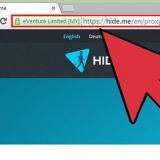Alt som tidligere var på dataskjermen forblir som det var før du utvidet visningen. Tenk på TV-en som en skjerm rett til høyre for dataskjermen. 









Bruk tv-en som en ekstra skjerm for datamaskinen
Innhold
Denne opplæringen viser deg hvordan du kobler datamaskinen til en TV og bruker den som en ekstra skjerm. Når Windows- eller Mac-datamaskinen din er koblet til TV-en med riktig kabel, kan du justere datamaskinens skjerm på TV-en i datamaskinens skjerminnstillinger.
Trinn
Del 1 av 3: Koble datamaskinen til TV-en

1. Søk og finn datamaskinens videoutgang. Nesten alle datamaskiner har minst én videoutgang: mac HDMI – Vanligvis på Mac fra 2012 til 2016. Finnes også på baksiden av iMac-datamaskiner. Thunderbolt 3 (aka USB-C) – Finnes på siden av moderne MacBooks og baksiden av iMacs. Du kan ikke koble en USB-C-kabel direkte til en TV, men USB-C til HDMI-kabler er tilgjengelige.
- Windows
- HDMI – En sekskantet konisk utgang. Passer både lyd og video.
- DisplayPort – Ligner på en USB-port, men med én vinklet side. Passer både lyd og video.
- VGA – En blå trapes med hull. VGA overfører video, men du trenger en separat kabel (som en A/V-kabel) for å overføre lyd.

2. Finn TV-ens videoinngangsalternativer. Videoinngangen er vanligvis på siden eller baksiden av TV-en. Nesten alle moderne TV-er har HDMI-porter; hvis TV-en din har en HDMI-port, bruk den foretrukket.
Andre ofte brukte inngangsporter er dvi-, VGA- og a/v-innganger.

3. Finn ut om du trenger en adapter. Hvis datamaskinen og TV-en din har samme type inngang (f.eks. HDMI), trenger du ikke en adapter; i alle tilfeller trenger du en [datamaskinport] til [tv-port]-kabel eller adapter (f.eks. USB-C til HDMI) kreves.
Ulike kombinasjoner (som USB-C til HDMI eller VGA til HDMI) er tilgjengelige som separate kabler, slik at du ikke trenger en adapter.

4. Kjøp adapteren og/eller kabelen du trenger. Du kan finne denne typen ting i databutikker eller på nettet.

5. Koble den ene enden av kabelen til datamaskinen. Kabelen går inn i videoutgangen på datamaskinen.

6. Koble den andre enden av kabelen til TV-en.
Hvis du kjøpte en adapter for å koble til to forskjellige kabelender, kobler du kabelen fra datamaskinen til den ene siden av adapteren og kabelen fra TV-en til den andre siden av adapteren.

7. Koble til en lydkabel om nødvendig. Hvis du kobler til datamaskinen og TV-en med en HDMI-kabel eller DisplayPort til HDMI-kabel, trenger du ingen ekstra kabler for å sende lyden til TVen. Hvis du bruker en annen tilkobling, inkludert noe som VGA til HDMI, trenger du en separat kabel for å sende lyd fra datamaskinen til TV-en din.
Bruk en vanlig 3,5 mm stereokabel for å koble lydutgangen på datamaskinen til lydinngangen på TV-en. Lydutgangen på datamaskinen din er vanligvis grønn med noen ganger et symbol som indikerer at et utgående signal går forbi.

8. Slå på fjernsynet. Trykk på På av
knott.
9. Bytt TV-en til riktig inngang. Bruk fjernkontrollen til å bytte TV-en til inngangen du koblet datamaskinen til. Den respektive inngangen er vanligvis merket som `HDMI 1` eller ganske enkelt `1`.
Du kan også bruke Inndata eller Video bruk knappen på TV-en for å bla gjennom de tilgjengelige inngangene.

10. Vent til dataskjermen vises. Når dataskjermen vises på TV-en, kan du fortsette å justere skjerminnstillingene på TV-en.
Del 2 av 3: Justering av skjerminnstillinger i Windows

1. Åpne Start
. Klikk på Windows-logoen nederst til venstre på skjermen. Den Start menyen åpnes.
2. Åpne innstillinger`
. Klikk på tannhjulikonet nederst til venstre i menyen.
3. KlikkSystem. Dette er et datamaskinformet ikon på innstillingsskjermen.

4. Klikk på fanenVise. Dette alternativet er på venstre side av visningsvinduet.

5. Rull ned til delen "Flere skjermer". Dette er nederst på siden.

6. Klikk på rullegardinmenyen "Flere skjermer". Du vil nå se en rullegardinmeny.

7. KlikkUtvid skjermer. Dette er et av alternativene i rullegardinmenyen. Dette vil få TV-skjermen til å oppføre seg som en forlengelse av PC-skjermen (og ikke en kopi).

8. Bruk din utvidede TV-skjerm. Ved å flytte musen helt til høyre side av dataskjermen vil musen vises på TV-skjermen, hvor du kan bruke datamaskinen som vanlig.
Del 3 av 3: Justere skjerminnstillinger på en Mac

1. Åpne Apple-menyen
. Klikk på Apple-logoen øverst til venstre på skjermen. En rullegardinmeny vises.
2. KlikkSystemvalg. Det er øverst i rullegardinmenyen. Hvis du gjør dette, åpnes vinduet Systemvalg.

3. Klikkskjermer. Dette dataskjermikonet er i midten av Systemvalg-vinduet.

4. Klikk på fanenskjermer. Det er øverst til venstre i vinduet.

5. Endre oppløsningen på TV-en. Merk av for "Skaler" og klikk på en oppløsning.
Du kan ikke bruke en oppløsning som er høyere enn TV-ens innebygde oppløsning (f.eks. 4K).

6. Juster skalaen på skjermen. Klikk og dra Underscan-glidebryteren nederst på siden til venstre for å vise mer av Mac-skjermen på TV-en, eller til høyre for å zoome skjermen.
Dette vil hjelpe deg å justere Mac-skjermen slik at den passer til en TV som er for stor eller for liten.

7. Klikk på fanenOppsett. Du finner dette alternativet øverst i vinduet.

8. Fjern merket for `Speilvendte visninger`-boksen. Dette forhindrer at TV-en bare kopierer det du ser på Mac-en.
Hopp over dette trinnet hvis haken allerede er fjernet.

9. Flytt TV-skjermikonet om nødvendig. TV-skjermikonet – vanligvis det største rektangelet øverst på skjermen – skal være til høyre for Mac-skjermikonet. Du kan dra TV-ikonet til høyre om nødvendig.
Skjermikonet med den hvite linjen øverst er på Mac-skjermen.

10. Bruk din utvidede TV-skjerm. Ved å flytte musen helt til høyre side av dataskjermen vil musen vises på TV-skjermen, hvor du kan bruke datamaskinen som vanlig.
Alt som tidligere var på dataskjermen forblir som det var før du utvidet visningen.
Tips
- Utvidede visninger brukes ofte til spilling og lydredigering.
- Windows-brukere kan endre skjermutvidelsestypen når som helst ved å trykke ⊞ vinne+s for å gå inn i `PROSJEKT`-menyen.
Advarsler
- Ikke alle TV-er reagerer like godt på skjermutvidelse; Eldre LCD-TV-er kan "stamme" eller vise grafiske feil som "rivning av skjermen" når du flytter musen fra en skjerm til en annen.
Artikler om emnet "Bruk tv-en som en ekstra skjerm for datamaskinen"
Оцените, пожалуйста статью
Lignende
Populær